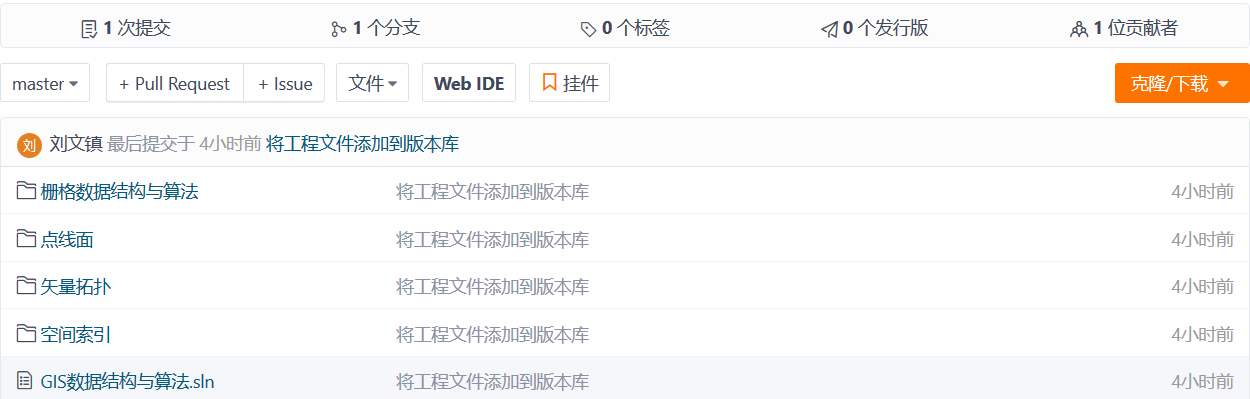Git推送本地工程到远程仓库
目录
1 下载与安装
1.1 下载
1.2 安装
2 本地仓库
2.1 创建本地仓库
2.2 添加到暂存区
2.3 忽略文件
2.4 提交到版本库
3 远程仓库
3.1 创建远程仓库
3.2 SSH密钥方式推送本地仓库
3.2.1 生成SSH密钥对
3.2.2 配置SSH公钥
3.2.3 TortoiseGit推送
3.2.4 命令行推送
4 参考资料
1.1 下载
1.2 安装
2 本地仓库
2.1 创建本地仓库
2.2 添加到暂存区
2.3 忽略文件
2.4 提交到版本库
3 远程仓库
3.1 创建远程仓库
3.2 SSH密钥方式推送本地仓库
3.2.1 生成SSH密钥对
3.2.2 配置SSH公钥
3.2.3 TortoiseGit推送
3.2.4 命令行推送
4 参考资料
1 下载与安装
环境:Win10
1.1 下载
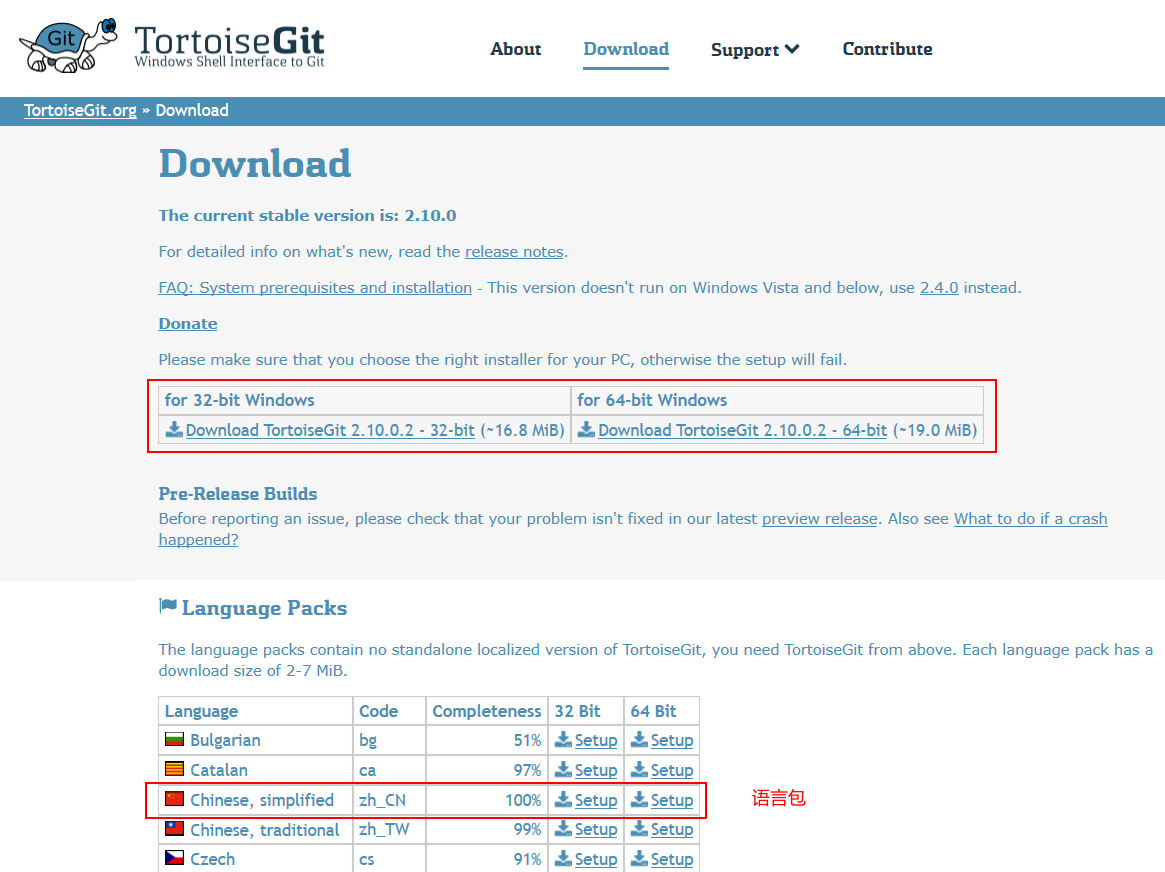
1.2 安装
Git安装:一直下一步即可;
TortoiseGit安装:选择SSH方式,其他一直下一步即可;
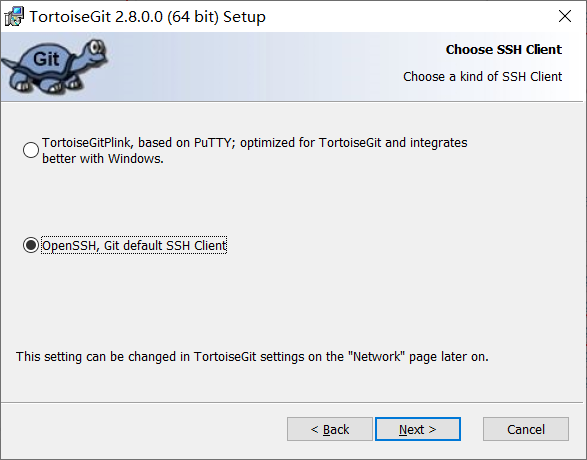
TortoiseGit配置:安装完TortoiseGit后会弹出配置窗体,先安装中文包,然后点击【Refresh】,下拉框选择【中文】
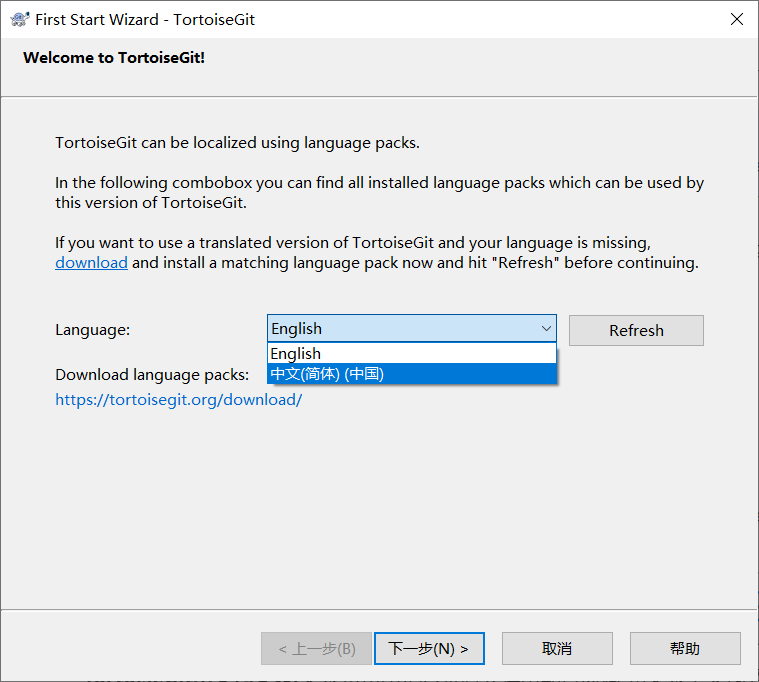
配置用户信息:
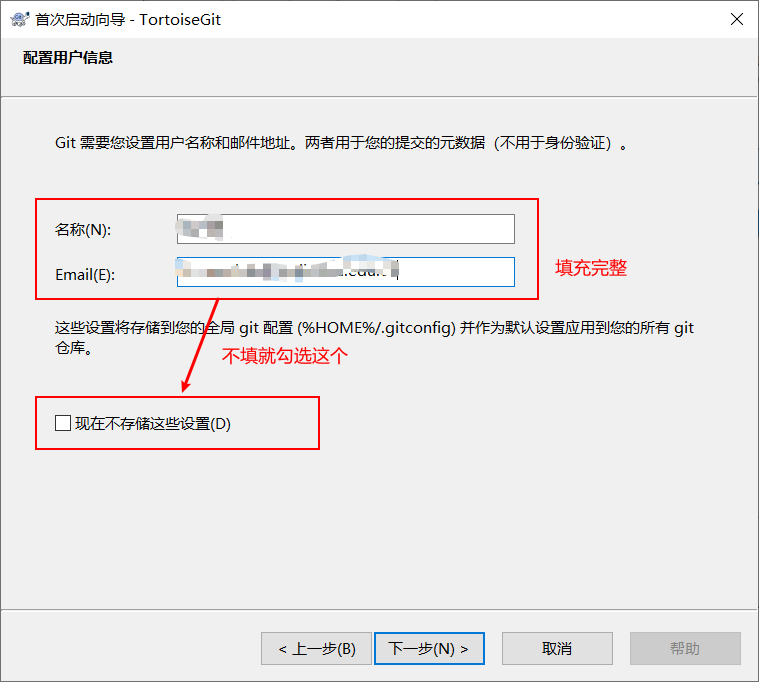
2 本地仓库
2.1 创建本地仓库
命令行为git init
打开工程文件夹→【右键】→【Git 在这里创建版本库】,不要勾选【制作纯版本库】,会生成“.git”隐藏文件夹,表示创建成功。
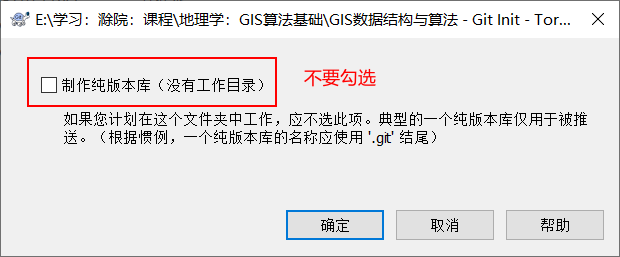
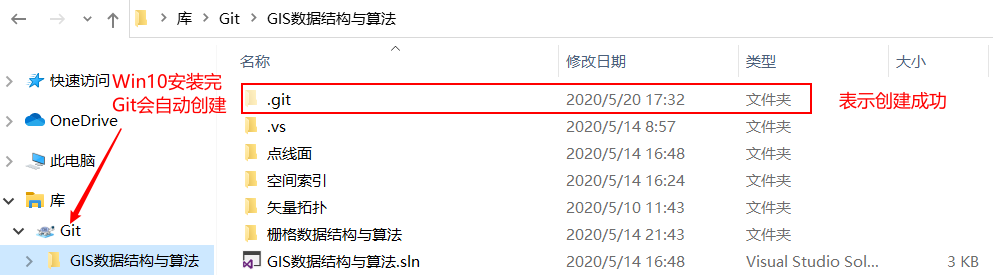
2.2 添加到暂存区
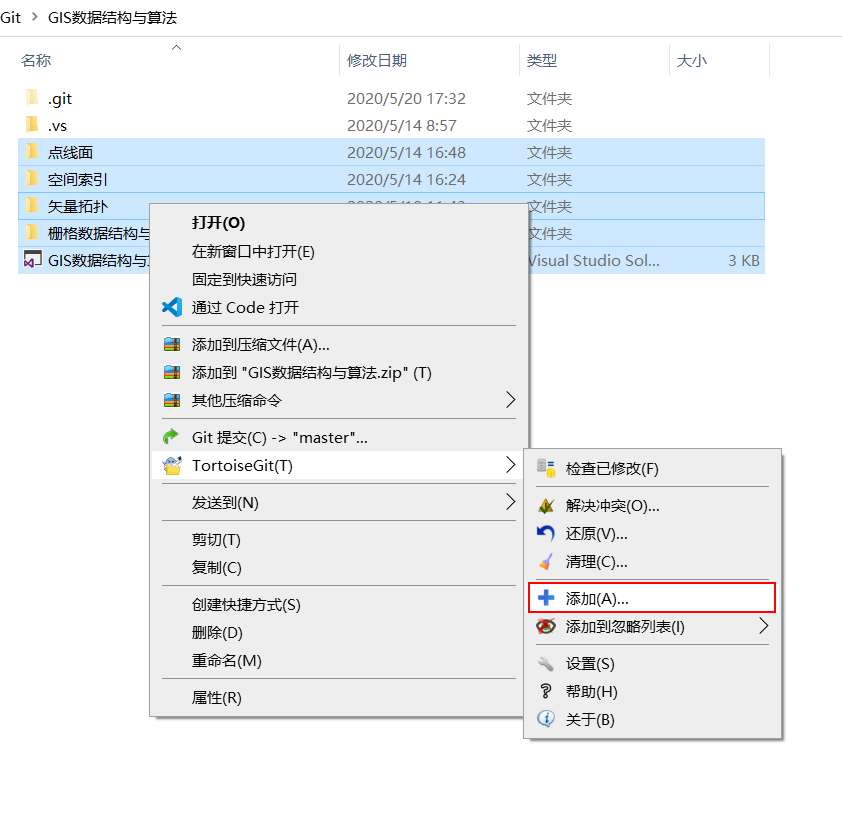
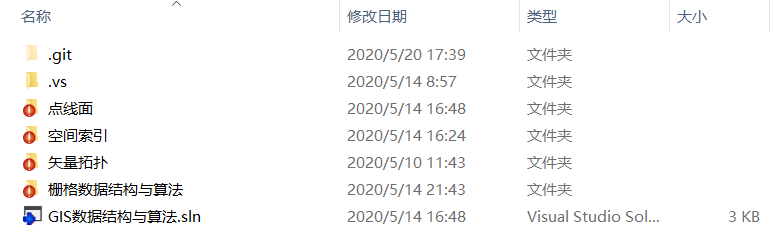
这表示成功添加到暂存区!
2.3 忽略文件
VS项目中一般“bin”和”obj”文件夹不添加到版本库。
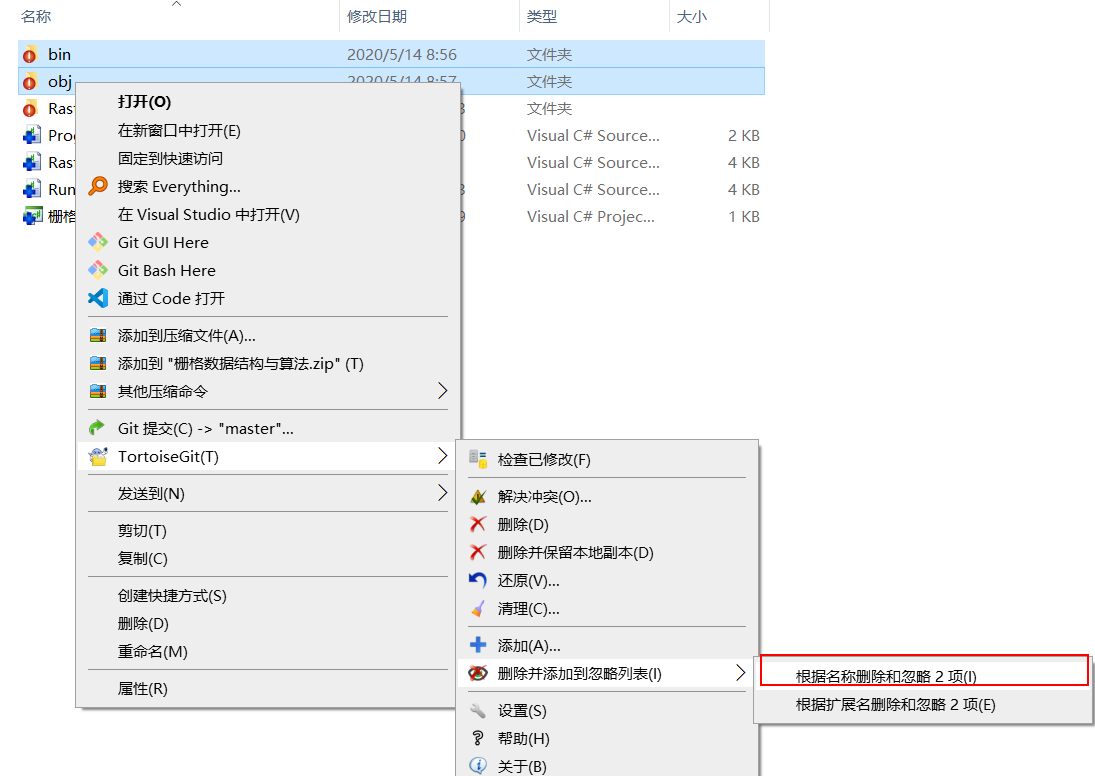
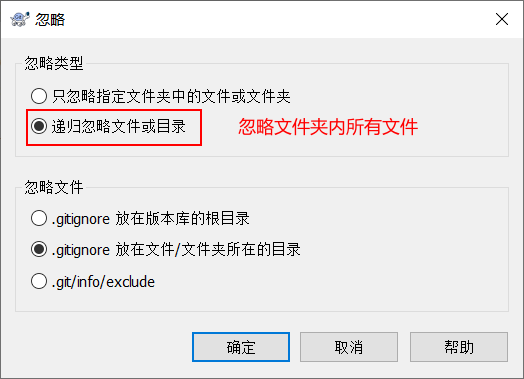
弹窗询问“保留本地文件?”,选择【是】。
最后,将“.gitignore”文件添加到暂存区!
2.4 提交到版本库
【右键】→【提交到“master”】,填写【日志信息】
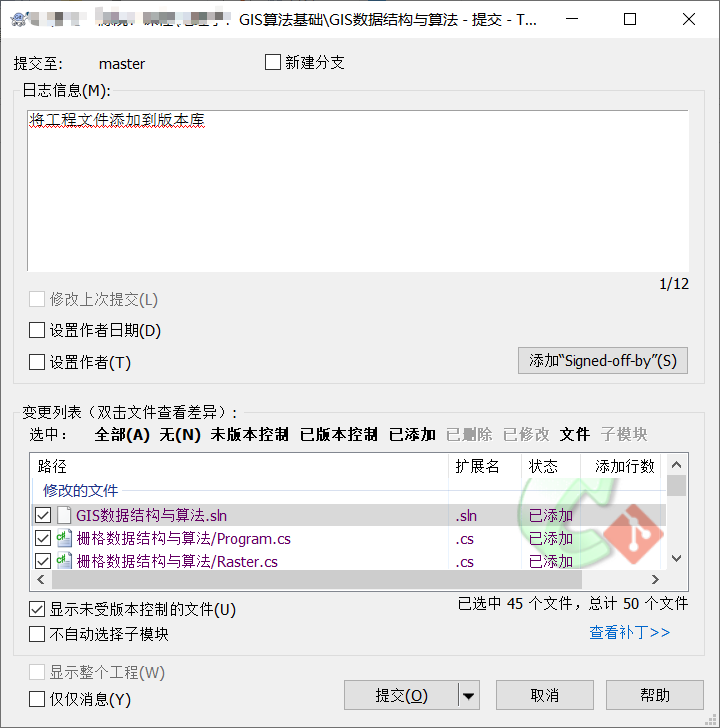
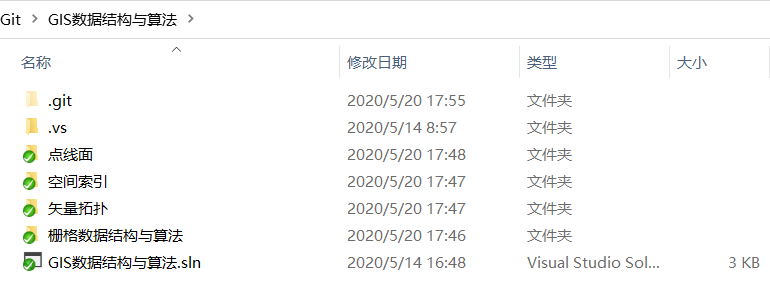
这表示成功提交本地仓库!
3 远程仓库
国内:码云Gitee
国际:Github
3.1 创建远程仓库
填写相关信息后即可创建。完成后提示有两种推送方式:https方式(用户名密码验证)和SSH密钥方式(公钥私钥)。

3.2 SSH密钥方式推送本地仓库
3.2.1 生成SSH密钥对
打开CMD或者PowerShell或者Git Bash,输入ssh-keygen -t rsa -C "xxxxx@xxxxx.com",然后按三次回车即可
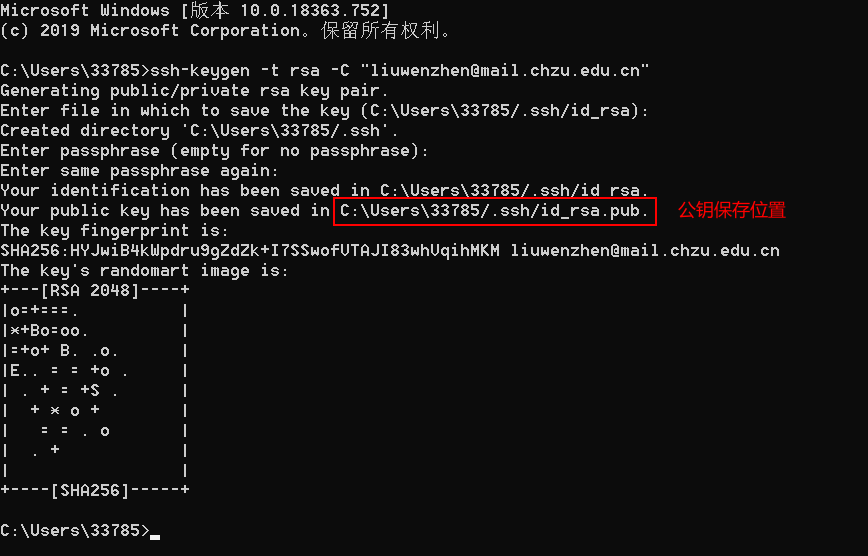
3.2.2 配置SSH公钥
命令行cat ~/.ssh/id_rsa.pub 获取公钥,或者到指定路径复制
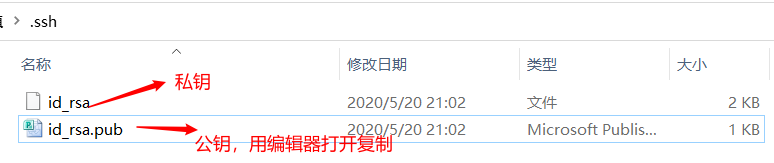
【Gitee】→【设置】→【SSH公钥】
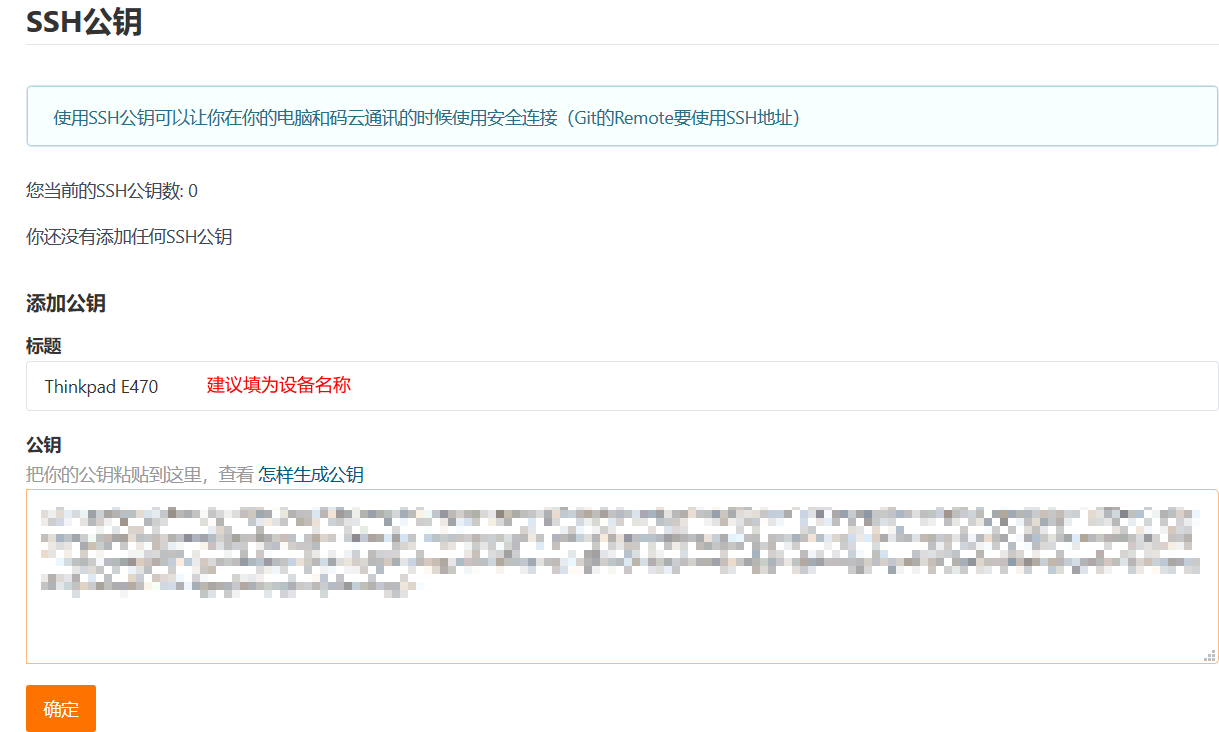
3.2.3 TortoiseGit推送
【右键】→【同步】
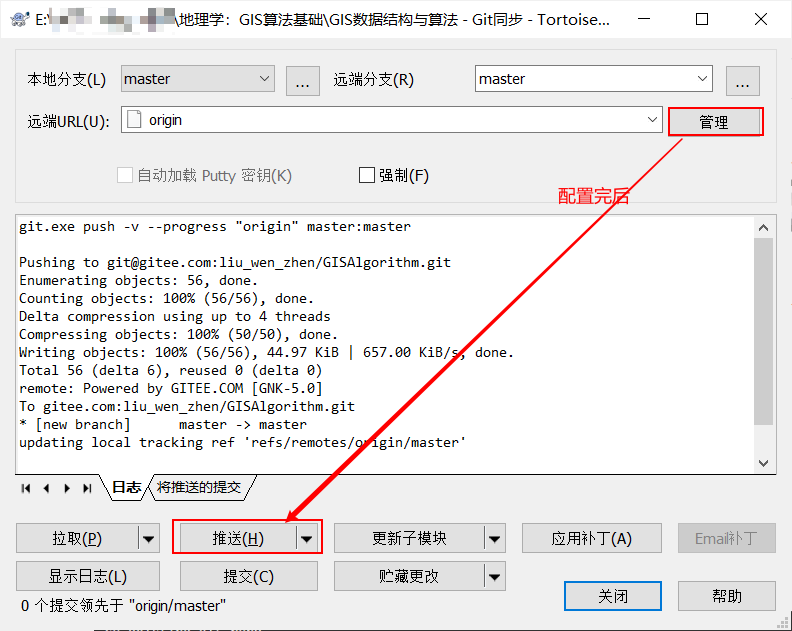
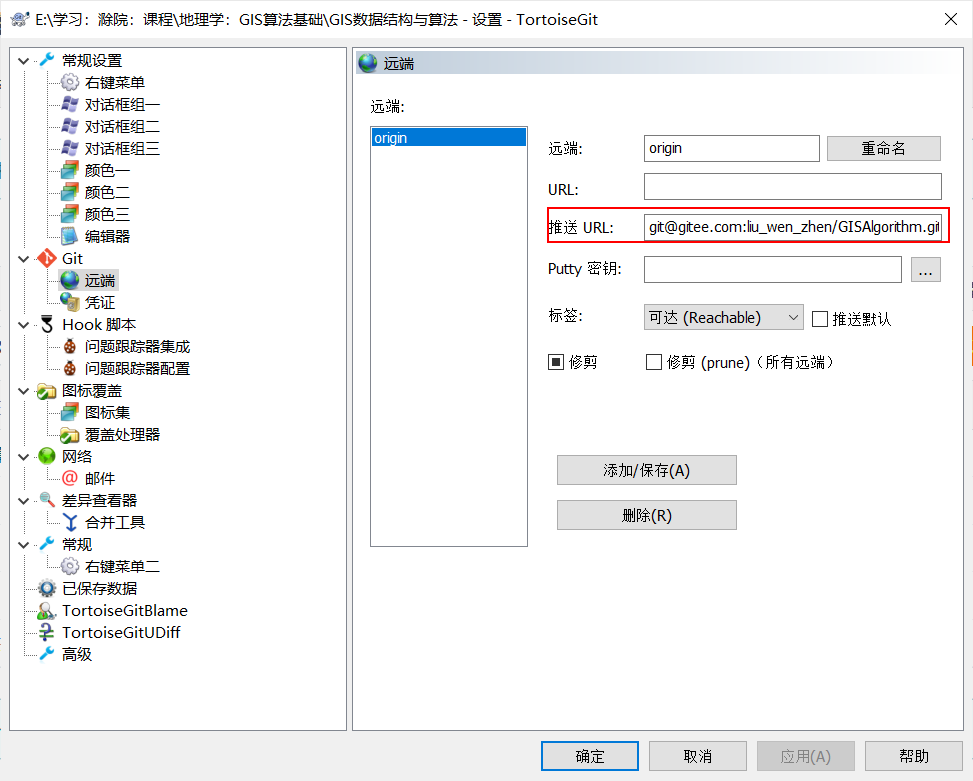
3.2.4 命令行推送
打开Git Bash,按照Gitee指引推送

成功了(●'◡'●)